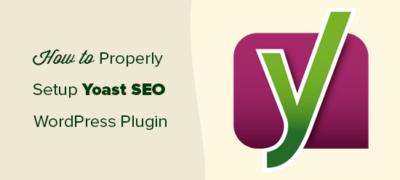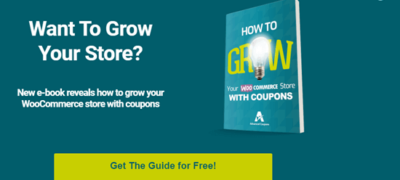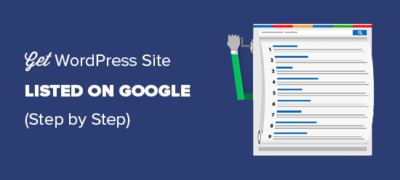Yoast SEO是市场上最好的WordPress SEO插…
您要从WordPress网站自动发布到Facebook吗?Facebook是全球最大的社交媒体平台,拥有超过十亿的用户。它也是许多网站的最大流量来源之一。在本文中,我们将向您展示如何自动从WordPress发布到Facebook,以增加您的社交媒体关注度和访问量。
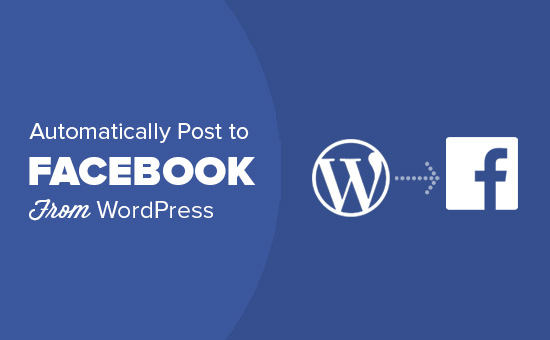
为什么要在Facebook上自动共享WordPress帖子?
Facebook拥有庞大的用户群,它可以成为您网站的重要流量来源。但是,您需要与Facebook上的用户互动,以建立强大的粉丝群。
虽然无法自动执行互动,但您可以自动执行的一件事是在Facebook页面或个人资料上共享博客内容。
我们将向您展示多种方法,您可以选择最适合自己的一种。
由于这是一篇冗长的文章,因此我们添加了一个目录,以便于导航。
- 使用IFTTT从WordPress自动发布到Facebook
- 使用缓冲区自动发布到Facebook
- 使用WordPress插件自动发布到Facebook
方法1:使用IFTTT从WordPress自动发布到Facebook
IFTTT是一种流行的在线工具,可让您自动执行在线帐户并为您工作。IFTTT是“ If This Then That”的缩写。
它允许您定义小程序。每个小程序都连接您的两个在线帐户。它在一个帐户上查找触发器,如果找到了触发器,则它将在另一个帐户上执行您的预定义操作。
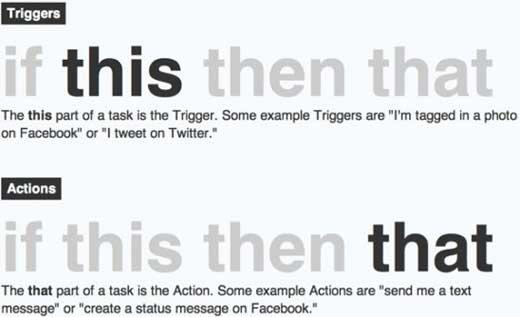
当您在WordPress上发布新帖子时,可以使IFTTT自动发布到您的Facebook帐户。
这是您将如何做的。
首先,您需要访问IFTTT网站并创建一个新帐户。
注册后,您需要单击屏幕右上角的用户名,然后选择“新小程序”。
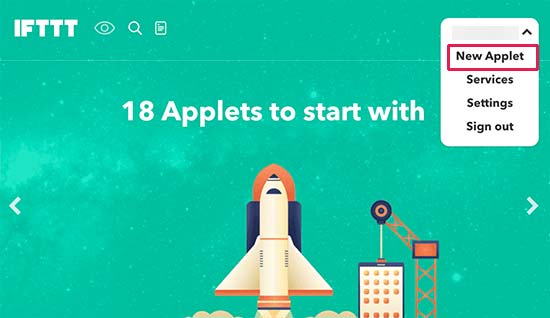
这将启动IFTTT向导。
首先,您需要单击+此链接以启动向导。
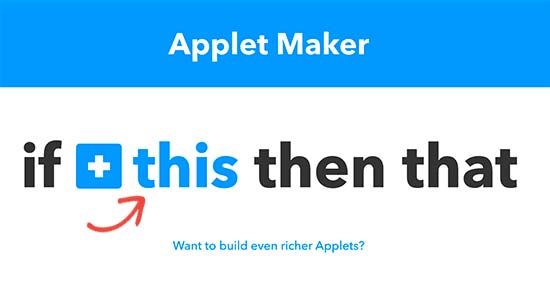
接下来,IFTTT将要求您选择一项服务。在搜索框中键入WordPress,然后选择它。

IFTTT现在将要求您连接WordPress网站。单击连接按钮继续。
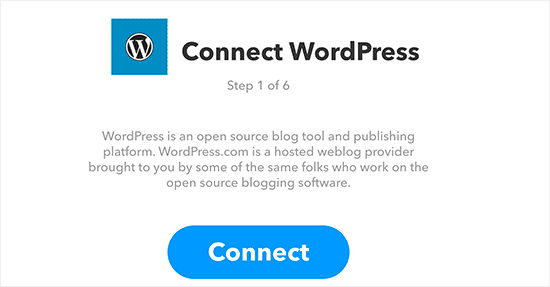
这将弹出一个对话框,要求您输入WordPress网站的地址,登录电子邮件或用户名以及WordPress密码。
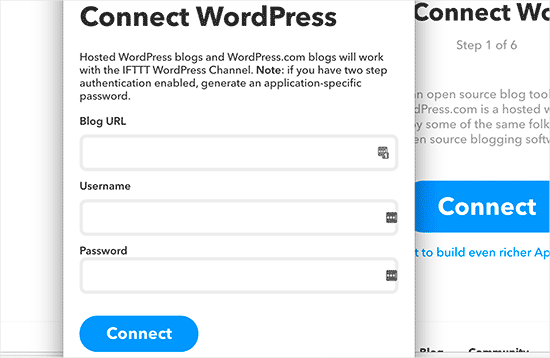
输入此信息后,单击连接按钮以继续。
IFTTT现在将保存您的信息并连接到WordPress网站。
接下来,它将向您显示可以为WordPress网站选择的触发器。您可以选择何时发布任何新帖子,或何时发布特定类别或标签的帖子。
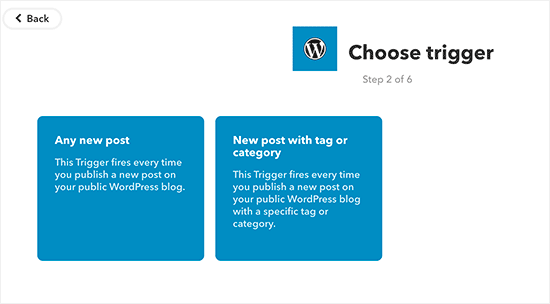
单击任何新的邮箱以继续。
这将带您进入IFTTT小程序的“那个”部分。点击+那个链接继续。
IFTTT现在将再次要求您选择一项服务。这是您希望IFTTT自动执行操作的服务。
在这种情况下,您将搜索并选择Facebook。
如果要发布到您的个人资料,则可以选择Facebook。如果要发布到Facebook页面,请单击Facebook页面。
再次出现一个弹出窗口,Facebook将询问您的许可。继续并将您的Facebook帐户连接到IFTTT。
然后,您将看到可以在Facebook上执行的操作。
您需要单击“创建链接发布”框以继续。
IFTTT将向您显示操作设置。在这里,您可以更改帖子在Facebook上的显示方式。仅添加您的帖子链接将使Facebook自动获取帖子标题,描述和缩略图。
单击创建动作按钮继续。
就是这样,您已经成功设置了使用IFTTT从WordPress自动发布到Facebook的功能。现在,您可以单击“完成”按钮以退出小程序设置向导。
方法2:使用缓冲区自动发布到Facebook
Buffer是一个在线工具,可让您安排社交媒体资料(包括Facebook)的状态更新。
首先,您需要访问Buffer网站并注册一个帐户。
使用Buffer的优点是您可以安排希望共享帖子的时间。您可以选择最佳共享时间,而不考虑发布时间。
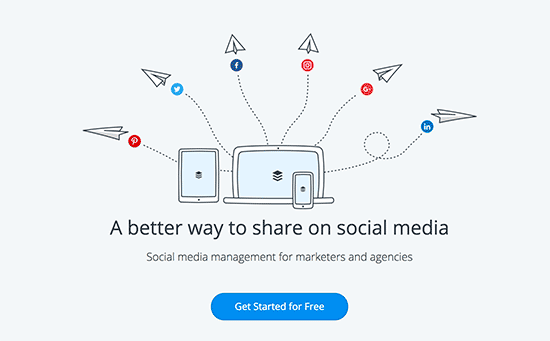
注册Buffer帐户后,您需要将其连接到WordPress网站。
为此,您需要安装并激活WordPress到Buffer插件。有关更多详细信息,请参阅有关如何安装WordPress插件的分步指南。
激活后,您需要访问WP到Buffer页面以配置插件设置。
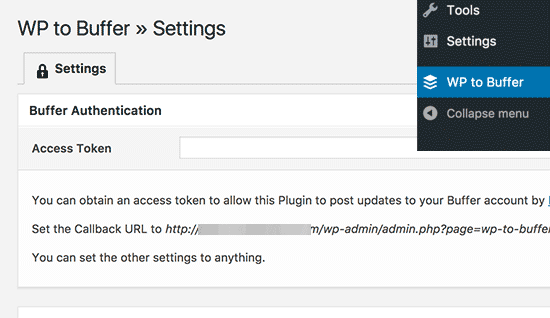
您将需要访问令牌才能将WordPress网站连接到Buffer。在访问令牌字段下方,您将看到一个回调URL。您将需要复制此URL,因为在下一步中将需要它。
接下来,转到Buffer Developers网站,然后单击“创建应用程序”按钮。
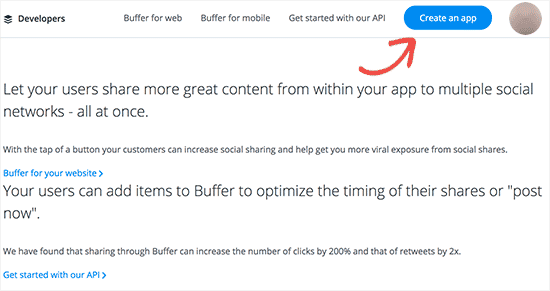
这将带您进入一个表单,您需要在其中提供应用程序的名称和说明,您的网站网址以及从插件的设置页面复制的回调网址。
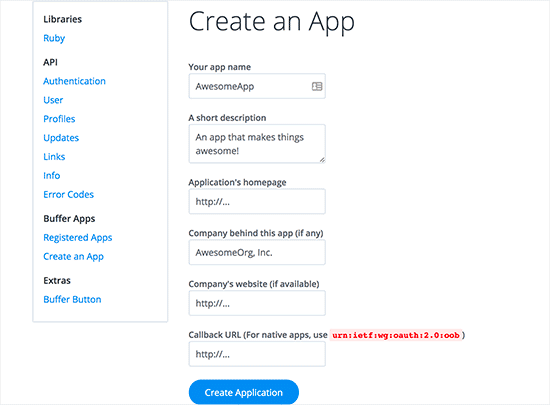
单击“创建应用程序”按钮继续。
缓冲区现在将创建您的应用程序。还将在下一页显示API密钥和访问令牌。
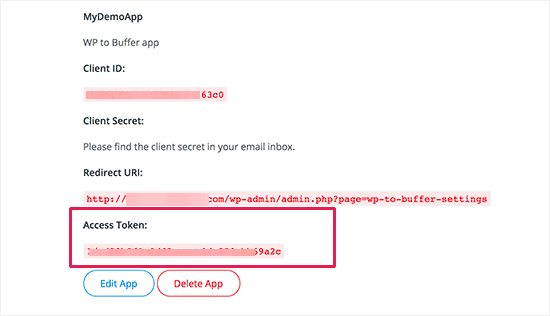
您需要将访问令牌复制并粘贴到WordPress网站上插件的设置页面,然后单击“保存”按钮以存储您的设置。
WordPress to Buffer插件现在将把您的WordPress网站连接到您的Buffer帐户。连接后,它将在插件的设置页面上为您显示两个新的标签,分别为帖子和页面。
现在,您需要单击“帖子”选项卡以配置希望如何共享帖子。
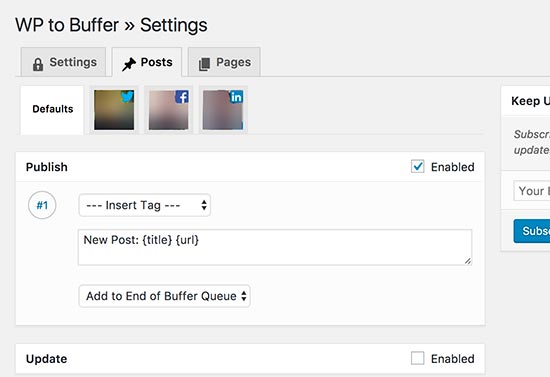
您将看到已连接的社交媒体配置文件。如果您尚未将任何社交媒体配置文件连接到您的Buffer帐户,则可以直接转到您的Buffer帐户并添加它们。
对于此示例,让我们单击您的Facebook帐户,然后选中“启用帐户”选项旁边的框。对要为其自动化过程的所有社交媒体帐户重复此操作。
在此之下,您需要选中发布下的启用,此插件将为您显示更多选项。
您可以撰写自定义消息并添加标签。添加您的帖子URL将使Facebook可以从您的开放图元数据设置中自动获取帖子标题,描述和特色图片。
不要忘记单击保存按钮来存储您的设置。
就是这样,WP to Buffer插件现在会将您新发布的帖子添加到Buffer队列中,然后它将自动将其发布到Facebook。
要了解有关Buffer的更多信息以及更多详细说明,请参阅我们的指南,该指南如何使用BufferApp为社交媒体安排WordPress帖子。
方法3:使用WordPress插件自动发布到Facebook
此方法的设置时间较长,但是可以提供更多控制权。您可以发布某些类别或标签中的帖子,还可以 包括自定义帖子类型。
首先,您将需要安装并激活AccessPress Facebook Auto Post插件。有关更多详细信息,请参阅有关如何安装WordPress插件的分步指南。
激活后,您会在WordPress管理栏中看到一个名为“ AccessPress Facebook Auto Post”的新菜单项。单击它会将您带到插件的设置页面。
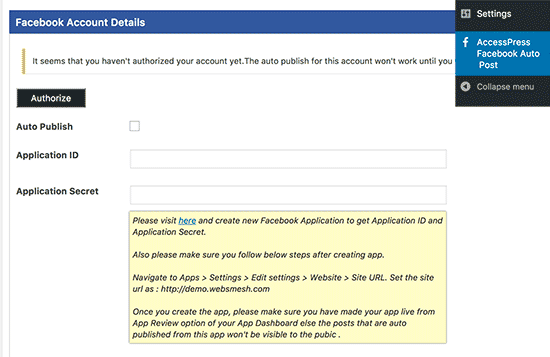
首先,您需要选中“自动发布”选项旁边的框。这将在您的WordPress网站上启用自动发布。
之后,将要求您输入Facebook应用程序ID和密钥。您可以通过访问Facebook Developers网站获得这些密钥。
在这里,您需要单击“添加新应用”按钮。
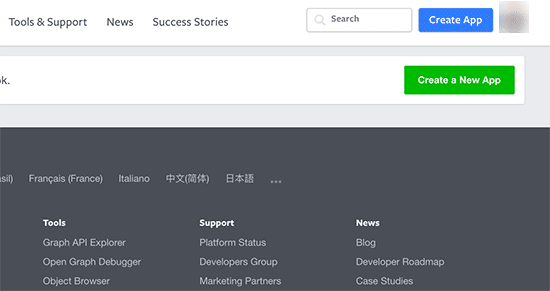
将出现一个弹出窗口,要求您输入应用程序的显示名称,您的电子邮件地址并选择类别。
您可以选择任何名称或类别,然后单击“创建应用ID”按钮继续。
Facebook现在将为您创建一个应用程序。
在下一个屏幕上,您需要单击Dashboard链接。这将带您到应用程序的仪表板,在这里您将能够看到ID和秘密密钥。您需要单击显示按钮以查看密钥。
接下来,您需要将这些密钥复制并粘贴到WordPress网站上的插件的设置页面。
返回到应用程序仪表板页面,然后单击“选择平台”按钮。
这将弹出一个弹出窗口,您需要在其中选择一个网站作为平台。
Facebook现在将您重定向到一个页面,该页面显示了如何在几乎没有代码片段的网站上使用该应用程序。
您只需要向下滚动到“告诉我们有关您的网站”部分,然后输入WordPress网站的URL。
之后,单击下一步按钮以保存您的网站URL并完成设置向导。
在您可以在网站上使用此应用程序之前,还有最后一步。
您需要访问“应用程序查看”页面,并通过单击“是”按钮将您的应用程序公开。
您的Facebook应用现在可以在WordPress网站上使用了。
返回插件的设置页面,您需要在其中输入您的应用程序ID和密钥。不要忘记单击“保存设置”按钮。
接下来,您需要单击“授权”按钮以将此插件与您的Facebook帐户关联。
这将带您到Facebook,在这里您将看到一个弹出窗口,要求您的许可。
单击继续,然后选择谁将能够看到该应用添加的帖子。
授予权限后,您将被重定向回WordPress网站上插件的设置页面。
接下来,您需要在插件设置中添加您的Facebook帐户ID。您可以使用此在线工具查找您帐户的Facebook ID。
其余的插件设置很不言自明。您可以选择要自动发布到Facebook的帖子类型。您也可以自动发布某些类别或标签下的帖子。
不要忘记单击“保存设置”按钮来存储您的更改。
Facebook Auto Post插件现在将根据您的设置开始自动在Facebook上分享您的帖子。